Previesť HTML súbor na textový dokument MS Word. Výkonný konvertor HTML súborov do Doc, PDF, Excel, JPEG, Textové programy na prevod html do wordu
Preveďte Word do HTML online pomôže ušetriť veľa času a úsilia každému správcovi webu, ktorý musí na stránku zverejňovať materiály vytvorené v MS Word.
Môžete sa opýtať, prečo je to potrebné Online prevodník Word do HTML, ak majú viac-menej bežné CMS zabudované editory obsahu, pomocou ktorých môžete ľahko poskytnúť textovým informáciám na stránke takmer akýkoľvek požadovaný vzhľad?
Faktom je, že väčšina obsahu pre webové stránky je pripravená v MS Word kvôli jeho pohodlnosti, širokej funkčnosti a rozšírenosti. Stačí sa pozrieť na príležitosť skontrolovať chyby! ;) Ďalej veľa ľudí skopíruje naformátovaný text z Wordu, vloží ho do editora materiálov na stránke a uloží (buď kvôli nedorozumeniu, že sa to nedá, alebo kvôli iným okolnostiam...).
V dôsledku takéhoto vloženia z Wordu“a Spolu s textom sa skopíruje šialené množstvo nepotrebných garbage tagov, ktoré nie sú kompatibilné so správnym html rozložením. Potom sa veľa ľudí čuduje, prečo v tom istom článku písma „skáču“, niektoré pozadia sa objavujú v odsekoch atď.
Ak chcete zabrániť uloženiu návrhu Wordu vo vašom editore, musíte skopírovať text z Wordu a vložiť ho do bežného Poznámkového bloku (štandardný textový editor s najprimitívnejšími možnosťami úprav). Ďalej je potrebné tento text skopírovať z programu Poznámkový blok a vložiť do editora materiálov lokality. A už v editore dajte textu potrebný dizajn a uložte ho. V tomto prípade dostanete správny a krásny kód pre váš materiál a jeho správne zobrazenie na stránke. Ale v tomto prípade robíme prácu navyše.
Bolo by to oveľa pohodlnejšie dajte nášmu textu požadovaný dizajn vo Worde a potom použite konverziu naformátovaného textu do správneho formátu HTML, ktorý potrebujeme. Na tieto účely vám odporúčam použiť službu online
word2cleanhtml.com
Dovoľuje previesť Word do HTML online jedným kliknutím! Ak to chcete urobiť, vložte skopírovaný text z Wordu do hlavného poľa a kliknite na tlačidlo konvertovať. V dôsledku toho dostanete kód, ktorý budete musieť vložiť do editora. Jediná vec, ktorú si treba zapamätať, je, že takýto kód sa nevkladá v režime vizuálnej úpravy, ale v režime kódu (najčastejšie sa môžete prepnúť do režimu kódu kliknutím na tlačidlo HTML)!
Malá poznámka ;). Túto online konverziu Word do HTML je obzvlášť vhodné použiť, keď potrebujete umiestniť veľké, objemné a zložité tabuľky. Vo Worde sa takéto tabuľky vytvárajú naraz. A ak chcete získať rovnakú formátovanú tabuľku vo formáte HTML, použite konvertor!
Nové stránky od 1 000 rubľov v portfóliu
Potreba vedieť:
- Najlepší hosting - keď zaplatíte za rok hostingových služieb, ušetríte 720 rubľov. + doména v .RU zóne ako darček!
- Hosting s bezplatným antivírusom! Je ľahké dezinfikovať infikované súbory priamo v ovládacom paneli!
- Vytvorenie internetového obchodu - katalógu hotových profesionálnych riešení
- Ako vytvoriť predajnú vstupnú stránku: pokyny krok za krokom
HTML je štandardizovaný hypertextový značkovací jazyk pre internet. Väčšina stránok na World Wide Web obsahuje značky napísané v HTML alebo XHTML. Mnoho používateľov zároveň potrebuje preložiť súbor HTML do iného, nemenej populárneho a žiadaného štandardu - textového dokumentu Microsoft Word. Čítajte ďalej a zistite, ako to urobiť.
Existuje niekoľko metód, ktoré môžete použiť na konverziu HTML do Wordu. Zároveň nie je v žiadnom prípade potrebné sťahovať a inštalovať softvér tretích strán (ale táto metóda je tiež k dispozícii). V skutočnosti vám povieme o všetkých dostupných možnostiach a je na vás, aby ste sa rozhodli, ktorú z nich použijete.
Textový editor od Microsoftu dokáže pracovať nielen s vlastnými formátmi DOC, DOCX a ich varietami. V skutočnosti môže tento program otvárať aj súbory úplne iných formátov vrátane HTML. Otvorením dokumentu v tomto formáte ho teda môžete znova uložiť do toho, ktorý potrebujete ako výstup, teda DOCX.
1. Otvorte priečinok, v ktorom sa nachádza HTML dokument.

2. Kliknite naň pravým tlačidlom myši a vyberte "Otvoriť pomocou" — "slovo".

3. Súbor HTML sa otvorí v okne programu Word presne v tej istej forme, v akej by sa zobrazil v editore HTML alebo na karte prehliadača, ale nie na hotovej webovej stránke.

Poznámka: Všetky značky, ktoré sú v dokumente, sa zobrazia, ale nebudú vykonávať svoju funkciu. Ide o to, že značky v programe Word, podobne ako formátovanie textu, fungujú na úplne inom princípe. Jedinou otázkou je, či tieto značky potrebujete v konečnom súbore, a problém je v tom, že ich budete musieť všetky odstrániť ručne.
4. Po práci na formátovaní textu (ak je to potrebné) uložte dokument:


Takto ste mohli rýchlo a pohodlne previesť súbor HTML na bežný textový dokument vo Worde. Toto je len jeden spôsob, ale v žiadnom prípade nie jediný.
Použitie Total HTML Converter
je ľahko použiteľný a veľmi pohodlný program na konverziu HTML súborov do iných formátov. Patria sem tabuľky, skeny, grafické súbory a textové dokumenty vrátane veľmi potrebného Wordu. Jedinou menšou nevýhodou je, že program prevádza HTML na DOC, a nie na DOCX, ale to sa už dá opraviť priamo vo Worde.

Môžete sa dozvedieť viac o funkciách a možnostiach HTML Converter, ako aj stiahnuť skúšobnú verziu tohto programu na oficiálnej webovej stránke.
1. Po stiahnutí programu do počítača ho nainštalujte, pozorne postupujte podľa pokynov inštalátora.

2. Spustite HTML Converter a pomocou vstavaného prehliadača, ktorý sa nachádza vľavo, zadajte cestu k súboru HTML, ktorý chcete previesť do programu Word.

3. Začiarknite políčko vedľa tohto súboru a kliknite na tlačidlo s ikonou dokumentu DOC na paneli rýchleho prístupu.

Poznámka: V okne napravo môžete vidieť obsah súboru, ktorý sa chystáte konvertovať.
4. Zadajte cestu na uloženie konvertovaného súboru, ak je to potrebné, zmeňte jeho názov.

5. Kliknutím "dopredu", dostanete sa do ďalšieho okna, kde môžete nakonfigurovať nastavenia prevodu

6. Opätovné stlačenie "dopredu", môžete exportovaný dokument prispôsobiť, ale je lepšie tam ponechať predvolené hodnoty.


8. Objaví sa pred vami dlho očakávané okno, v ktorom môžete začať konvertovať. Stačí stlačiť tlačidlo "Začať".

9. Pred vami sa zobrazí okno indikujúce úspešné dokončenie prevodu, automaticky sa otvorí priečinok, ktorý ste určili na uloženie dokumentu.

Otvorte skonvertovaný súbor v programe Microsoft Word.

Ak je to potrebné, upravte dokument, odstráňte značky (ručne) a znova ho uložte vo formáte DOCX:
- Prejdite do ponuky "súbor" — "Uložiť ako";
- Zadajte názov súboru, zadajte cestu na uloženie, v rozbaľovacej ponuke pod riadkom s názvom vyberte "Dokument programu Word (*docx)";
- Kliknite na tlačidlo "uložiť".

Okrem prevodu dokumentov HTML vám Total HTML Converter umožňuje previesť webovú stránku na textový dokument alebo akýkoľvek iný podporovaný formát súboru. Ak to chcete urobiť, v hlavnom okne programu jednoducho vložte odkaz na stránku do špeciálneho riadku a potom pokračujte v konverzii rovnakým spôsobom, ako je opísané vyššie.

Pozreli sme sa na inú možnú metódu prevodu HTML do Wordu, no toto nie je posledná možnosť.
Používanie online prevodníkov
Na nekonečných územiach internetu existuje veľa stránok, kde môžete konvertovať elektronické dokumenty. Schopnosť preložiť HTML do Wordu je prítomná aj na mnohých z nich. Nižšie sú uvedené odkazy na tri užitočné zdroje, stačí si vybrať ten, ktorý sa vám najviac páči.
Pozrime sa ako príklad na techniku konverzie pomocou online prevodníka ConvertFileOnline.
1. Nahrajte dokument HTML na stránku. Ak to chcete urobiť, stlačte virtuálne tlačidlo "Vyberte súbor", zadajte cestu k súboru a kliknite "OTVORENÉ".

2. V okne nižšie vyberte formát, do ktorého chcete dokument previesť. V našom prípade ide o MS Word (DOCX). Kliknite na tlačidlo "Konvertovať".

3. Spustí sa konverzia súboru, po dokončení ktorej sa automaticky otvorí okno na jeho uloženie. Zadajte cestu, nastavte názov a kliknite na tlačidlo "uložiť".

Teraz môžete otvoriť skonvertovaný dokument v textovom editore Microsoft Word a vykonať s ním všetky manipulácie, ktoré môžete robiť s bežným textovým dokumentom.

Poznámka: Súbor sa otvorí v režime chráneného zobrazenia, o ktorom sa môžete dozvedieť viac v našom materiáli.
Ak chcete vypnúť režim chráneného zobrazenia, jednoducho kliknite na tlačidlo "Povoliť úpravy".

- Poradenstvo: Po ukončení práce s dokumentom nezabudnite dokument uložiť.
Teraz môžeme definitívne skončiť. V tomto článku ste sa dozvedeli o troch rôznych metódach, ktoré môžete použiť na rýchlu a jednoduchú konverziu súboru HTML na dokument programu Word, buď DOC alebo DOCX. Je len na vás, pre ktorú z metód, ktoré sme opísali, sa rozhodnete.
Dnes si povieme, ako previesť HTML stránku do PDF súboru. Existuje jednoduché riešenie, ktoré umožňuje previesť HTML do PDF jedným kliknutím a uložiť súbor do počítača.
Ak si pri práci s dokumentmi na internete potrebujete stiahnuť do počítača celú stránku HTML, potom si po zhliadnutí tejto lekcie budete môcť rýchlo a efektívne stiahnuť stránku HTML do počítača v súbore PDF.
Nainštalujte Adop Acrobat XI alebo Adop Acrobat Pro.
Tieto programy sú potrebné pre každého, kto pracuje s internetom. Pohodlná práca so súbormi PDF znamená, že ušetríte čas.
Začnime pracovať.
Možnosť jedna
Pozrime sa na prvú možnosť vytvorenia súboru PDF z HTML stránky.
Otvorte požadovanú stránku na internete. Ako jasný príklad pre vás používame hlavnú stránku nášho webu

Otvorte Adop Acrobat Pro v počítači. V ľavom hornom rohu úloh kliknite na tlačidlo „Vytvoriť“ a vyberte „PDF z webovej stránky“.

Otvorí sa okno „Vytvoriť súbor PDF z webovej stránky“, v ktorom musíme zadať URL adresu stránky, ktorú prevedieme na súbor PDF. Kliknite na tlačidlo „Vytvoriť“.

Otvorí sa okno sťahovania a sledujeme samotný proces. 
Po dokončení sťahovania a konverzie sa otvorí súbor PDF uložený v priečinku vo vašom počítači.

Vyriešili sme prvú možnosť a urobili sme ju.
Možnosť dva.
Začnime pracovať na druhej možnosti vytvorenia súboru PDF z HTML stránky.
Všimli ste si, že keď ste začali pracovať s Adop Acrobat Pro, boli ste vyzvaní na načítanie prehliadača s povolením „Adop Acrobat – vytvoriť súbor“.
Toto povolenie je nastavené v prehliadači.
Stránku HTML môžete previesť nasledovne.
Otvorte naše rozšírenia v prehliadači.

Vyberte „Adop Acrobat – vytvoriť súbor“, kliknite, otvorí sa okno na výber úlohy.

Kliknite, na požiadanie ukážte cestu k uloženiu súboru PDF do počítača a pozorujte.

Dostaneme výsledok. Stránka v prehliadači bola prevedená do súboru PDF, ktorý sa po stiahnutí otvoril.

Adop Acrobat Pro v režime čítania zobrazuje navigáciu v spodnej časti stránky.

Dostali sme súbor PDF z webovej stránky HTML.
Zhrnúť
Zhrňme si tieto lekcie.
1. Naučili sme sa načítať tak, aby sme ušetrili váhu stránky a umožnili návštevníkovi prezerať a čítať súbor bez opustenia stránky.
2. Naučili sme sa otvárať bez externého prevodníka.
3. Teraz môžeme, ak je to potrebné, previesť HTML stránku do PDF súboru a uložiť súbor do počítača.
Pri vytváraní vašej webovej stránky, jej napĺňaní jedinečným obsahom, niekedy potrebujete potvrdiť svoje informácie pomocou návodu alebo dokumentu. Kopírovanie textov je zakázané, vyhľadávače za to trestajú.
Dnes ste dostali nielen lekcie, ale aj príležitosť zlepšiť behaviorálne faktory vašej stránky.
Ak ešte nie ste študentom nášho Školiaceho centra, ale chcete sa ním stať, potrebujete
Používatelia, ktorí sa stretávajú s potrebou previesť Html stránku do Wordu, často nepotrebujú všetky informácie uložené na stránke, ale len jej samostatnú časť.
Najjednoduchší spôsob
Používateľ, ktorý čelí takejto potrebe, môže jednoducho otvoriť požadovanú stránku a pomocou myši vybrať požadovaný Html text stránky, skopírovať ho stlačením klávesových skratiek Ctrl + C na klávesnici a vložiť tento fragment stránky do programu Word. Bohužiaľ, táto metóda nie vždy funguje a ešte viac nepomôže, ak potrebujete skopírovať nie informácie uložené na stránke, ale jej kód.
Ako previesť Html na word?
Na konverziu Html stránok do Wordu bude používateľ potrebovať špeciálne programy na konvertovanie, ktorých je dnes na internete pomerne veľa. Môžete napríklad použiť TotalHTMLConverter. Tento softvér vám umožňuje ukladať stránky HTML v rôznych formátoch vrátane formátu doc, ktorý sa používa v programe Word. Rozhranie programu je pomerne jednoduché, čo znamená, že ho môže používať každý. Na konverziu súboru z jedného formátu do druhého stačí uložiť Html odkaz na stránku (môžete to urobiť kliknutím pravým tlačidlom myši v okne a výberom „Uložiť ako...“ z ponuky). Po uložení odkazu do počítača musíte spustiť tento softvér, nájsť uložený odkaz na stránku, začiarknuť políčko vedľa neho a vybrať dokument v poli Previesť na:. Týmto je proces prevodu dokončený.
Existuje ďalší spôsob, ako previesť stránku Html do programu Word, ale bude to vyžadovať dva programy, z ktorých prvý konvertuje Html na PDF a druhý konvertuje PDF na DOC. Ak chcete previesť stránku HTML, môžete si stiahnuť a nainštalovať program doPDF. Po spustení je potrebné vybrať stránku uloženú v počítači a previesť ju do formátu PDF. Potom by ste si mali nainštalovať napríklad TotalPDFConverter, ktorý konvertuje PDF priamo na DOC. Musíte zadať priečinok, v ktorom sa nachádza zdrojový súbor, vybrať zdrojový súbor PDF a cieľový formát, v tomto prípade je to DOC. Výsledkom je, že pomocou jednej z vyššie uvedených metód môže používateľ jednoducho previesť stránku Html do formátu podporovaného aplikáciou Word a použiť ju pre svoje potreby.
Total HTML Converter je funkčný program na konverziu HTML súbory do PDF, DOC, XLS, JPEG, TIFF, RTF a TXT (test aj Unicode).
Total HTML Converter dokáže previesť zložité HTML dokumenty alebo priečinky naraz. Keď konvertujete HTML do PDF alebo HTML na TIFF program dokáže spojiť všetky výsledné súbory do jeden dokument. Môžete napríklad previesť päť súborov HTML do jedného spoločného súboru PDF.
Konvertor plne podporuje všetky HTML príkazy, vrátane ovládania zlomu stránky pomocou CSS štýlov (CSS 1, 2). Do výsledného dokumentu môžete pridať aj hlavičky a päty (dátum, čas, strana atď.).
Okrem toho môžete konvertovať MHT súbory vo formáte DOC, XLS, PDF, JPG, TIFF a textové súbory. Ak máte na svojej stránke flash, Total HTML Converter vytvorí snímku obrazovky pri konverzii do iného formátu.
Total HTML Converter tiež konvertuje webové stránky. Prilepte adresu URL stránky a v priebehu niekoľkých sekúnd dostanete konečný dokument. Okrem toho môžete stránku uložiť ako obrázok. Skopírujte odkaz na stránku a dostanete súbor JPEG alebo TIFF.
Program disponuje možnosťou, vďaka ktorej si môžete prispôsobiť šírku HTML stránky veľkosti PDF dokumentu. Táto voľba je potrebná, keď potrebujete tlačiť HTML tabuľky. okrem toho Total HTML Converter je jediný program, ktorý podporuje orientálne jazyky (kórejčina, čínština atď.).
V porovnaní s inými konvertormi HTML Total HTML Converter veľmi výkonný a zároveň ľahko použiteľný vďaka svojmu jasnému a logickému rozhraniu. Stiahnite si bezplatnú skúšobnú verziu programu a preveďte HTML súbory v priebehu niekoľkých sekúnd.
Windows XP/2003/Vista/7/8/10
Súbory HTML môžete konvertovať tromi spôsobmi:
- Používanie používateľského rozhrania. Stiahnite si konvertor, zo stromovej štruktúry súborov vyberte priečinok obsahujúci súbory HTML, vyberte súbory, ktoré chcete previesť a kliknite na požadovaný formát (DOC, XLS, PDF, JPEG, TIFF, TXT). Sprievodca programom vás prevedie všetkými nastaveniami. Môžete ponechať predvolené nastavenia alebo nastaviť vlastné možnosti.
- Pomocou príkazového riadku. Na stránke nájdete popis všetkých možností príkazového riadka a príklady.
- Z vašej pracovnej plochy. Vyberte súbor HTML a kliknite pravým tlačidlom myši. V rozbaľovacej ponuke vyberte možnosť „Previesť na“.
Vyberte si ten najvýkonnejší Total HTML Converter na konverziu HTML súborov. Vyskúšajte bezplatnú 30-dňovú skúšobnú verziu a uvidíte, aký dobrý je tento program.
 Obnovenie dôvery v doménu
Obnovenie dôvery v doménu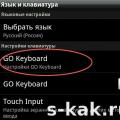 Ako zakázať automatické opravy v systéme Android Ako povoliť T9 v systéme Android
Ako zakázať automatické opravy v systéme Android Ako povoliť T9 v systéme Android Najlepšie streamery Twitch a Youtube
Najlepšie streamery Twitch a Youtube